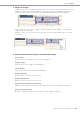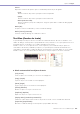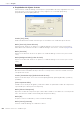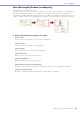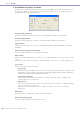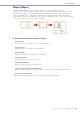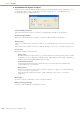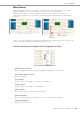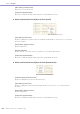User Manual
Table Of Contents
- Red de sistemas de audio DME
- Aplicación de software DME Designer
- Datos que gestiona un sistema de audio DME
- Contenido
- Capítulo 1 Antes de la utilización
- Capítulo 2 Descripción general de DME Designer
- Capítulo 3 Ventana del panel principal
- Nombres y funciones de las ventanas
- Menú de la ventana del panel principal
- DME File Storage
- Preferencias
- Event Logger (registro de eventos)
- Administrador de escenas
- Control de usuario
- Enlace de parámetros
- Sincronización (Sincronización de DME Designer y de las unidades)
- Programador de eventos
- Administrador de archivos Wave
- GPI
- MIDI
- Botón definido por el usuario (parámetros definidos por el usuario)
- Control DAW
- Lista de instalación del control remoto
- Lista de parámetros
- Component Lock (bloqueo de componente)
- Administrador de enlaces de escenas
- Administrador de bibliotecas SP2060
- Configuración del puerto MIDI
- Teclas de método abreviado
- Seguridad (creación de usuarios y establecimiento de los ajustes del usuario)
- Network Setup (configuración de red)
- Utility (utilidad)
- Word Clock (reloj)
- Monitor Out (salida de monitor)
- Clock (reloj)
- Ajustes del idioma
- Backup (copia de seguridad)
- Actualización de firmware de DME
- Capítulo 4 Designer
- Edición de configuraciones
- Designer Window (Ventana Designer)
- Toolkit Window (Ventana Toolkit)
- Menú de la ventana Designer
- Objetos
- Operaciones y ajustes compartidos de las ventanas de diseño
- Dibujo y edición de líneas
- Cómo agregar, eliminar y cambiar el nombre de una zona
- Cambio de grupos de dispositivos
- Cómo añadir, eliminar y cambiar el nombre de una configuración
- Area Window (Ventana Area)
- Zone Window (Ventana Zone)
- Configuration Window (Ventana Configuration)
- User Module (Módulo de usuario)
- Capítulo 5 Ventana del editor
- Capítulo 6 Guía de componentes
- Tipos de componentes
- Crossover (separador de frecuencias)
- Crossover Processor (procesador de separación de frecuencias)
- Delay (retardo)
- Dynamics (procesadores de dinámica)
- Ecualizador (EQ)
- Fader (deslizador)
- Supresor de realimentación
- Filters (filtros)
- Meter (medidor)
- Miscellaneous (varios)
- Mixer (mezclador)
- Pan (efecto panorámico)
- Router (encaminador)
- Source Selector
- Speaker Processor
- SPX
- Slot (ranura)
- Cascade
- Entrada y salida analógica
- Entrada y salida de SP2060
- Entrada y salida de CobraNet
- Tarjeta MY
- Amplificador principal controlado a distancia
- Glosario de componentes
- Apéndice
- Solución de problemas
- Índice
Capítulo 4 Designer
Manual de Instrucciones de DME Designer
224
■ Propiedades de objetos de texto
Para mostrar el cuadro de diálogo “Text Properties” (Propiedades de texto), haga doble clic en un
objeto de texto o seleccione un objeto de texto y haga clic en el comando [Properties]
(Propiedades) del menú [Edit] (Edición).
Cuadro [Text] (Texto)
Puede introducir hasta 10.000 caracteres que se mostrarán en el cuadro del objeto de texto.
Botón [Text Font] (Fuente del texto)
Ajusta la fuente. Al hacer clic aparece el cuadro de diálogo “Select Font” (Seleccionar fuente).
Para obtener más información sobre el cuadro de diálogo “Select Font”, consulte la página 236.
Botón [Text Color]
Ajusta el color del texto. Al hacer clic aparece el cuadro de diálogo “Select Color” (Seleccionar
color).
Botón [Background Color] (Color de fondo)
Ajusta el color de fondo. Al hacer clic aparece el cuadro de diálogo “Select Color” (Seleccionar
color).
[Draw Text Border] (Dibujar borde de texto)
Muestra un marco alrededor del objeto de texto. Si esta opción no está seleccionada, en la hoja
sólo aparecerá el texto.
Cuadro [Text Border Style] (Estilo de borde de texto)
Ajusta el estilo del objeto. Seleccione en la lista [Plain] (Normal), [Raised] (Elevado) o [Sunken]
(Hundido).
[Link Component Editor]
Cuando esté en un objeto de gráfico, puede hacer doble clic para abrir el editor de componentes
especificado por el botón [Select Component].
Botón [Selected Component]
Especifica el editor de componente que se debe abrir cuando se hace doble clic en un objeto de
texto. Sólo funciona cuando está activado [Link Component editor].
Botón [OK]
Acepta los valores modificados y cierra el cuadro de diálogo.
Botón [Cancel] (Cancelar)
Cierra el cuadro de diálogo sin cambiar los valores.
NOTA
Para obtener más información sobre el cuadro de diálogo “Select Color”, consulte la página 237.